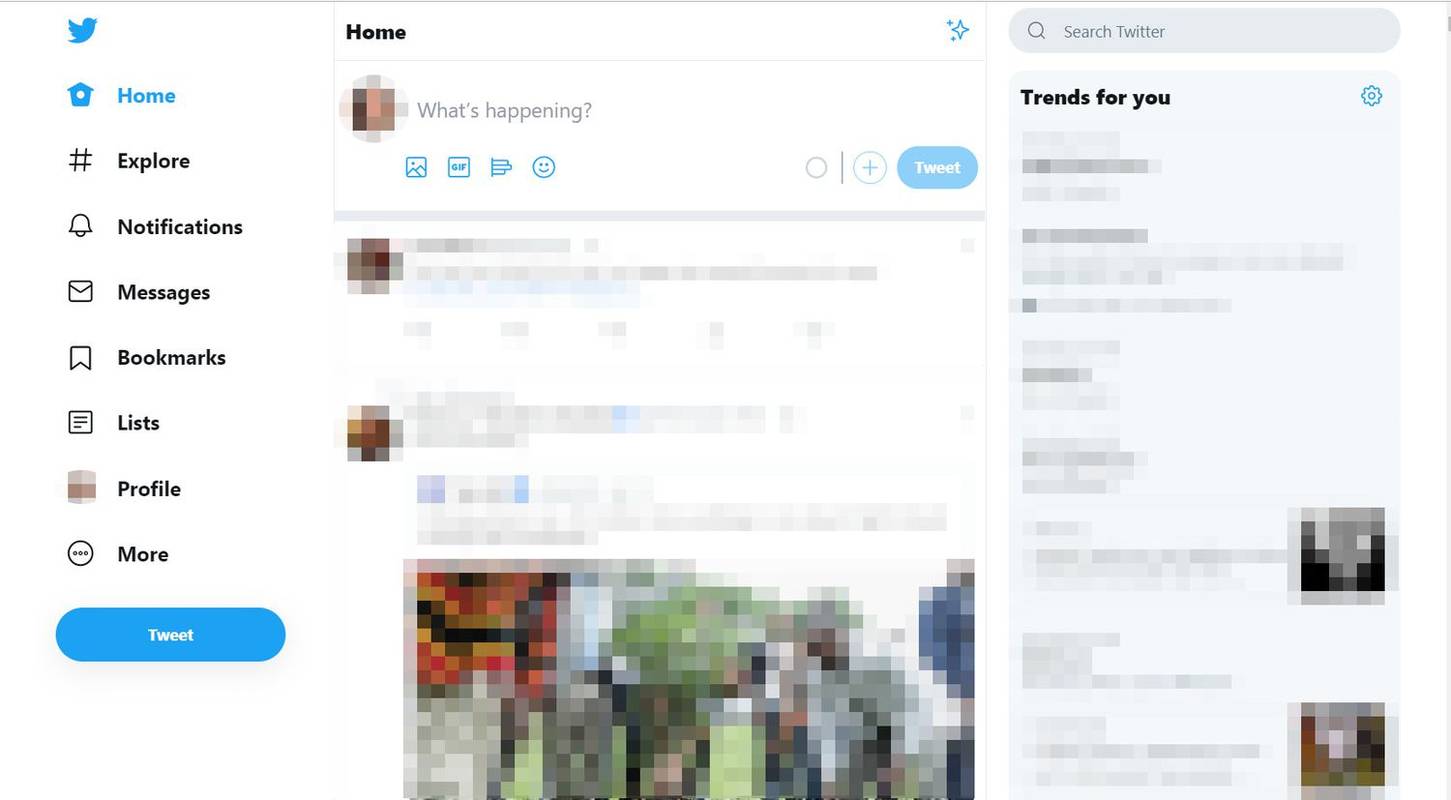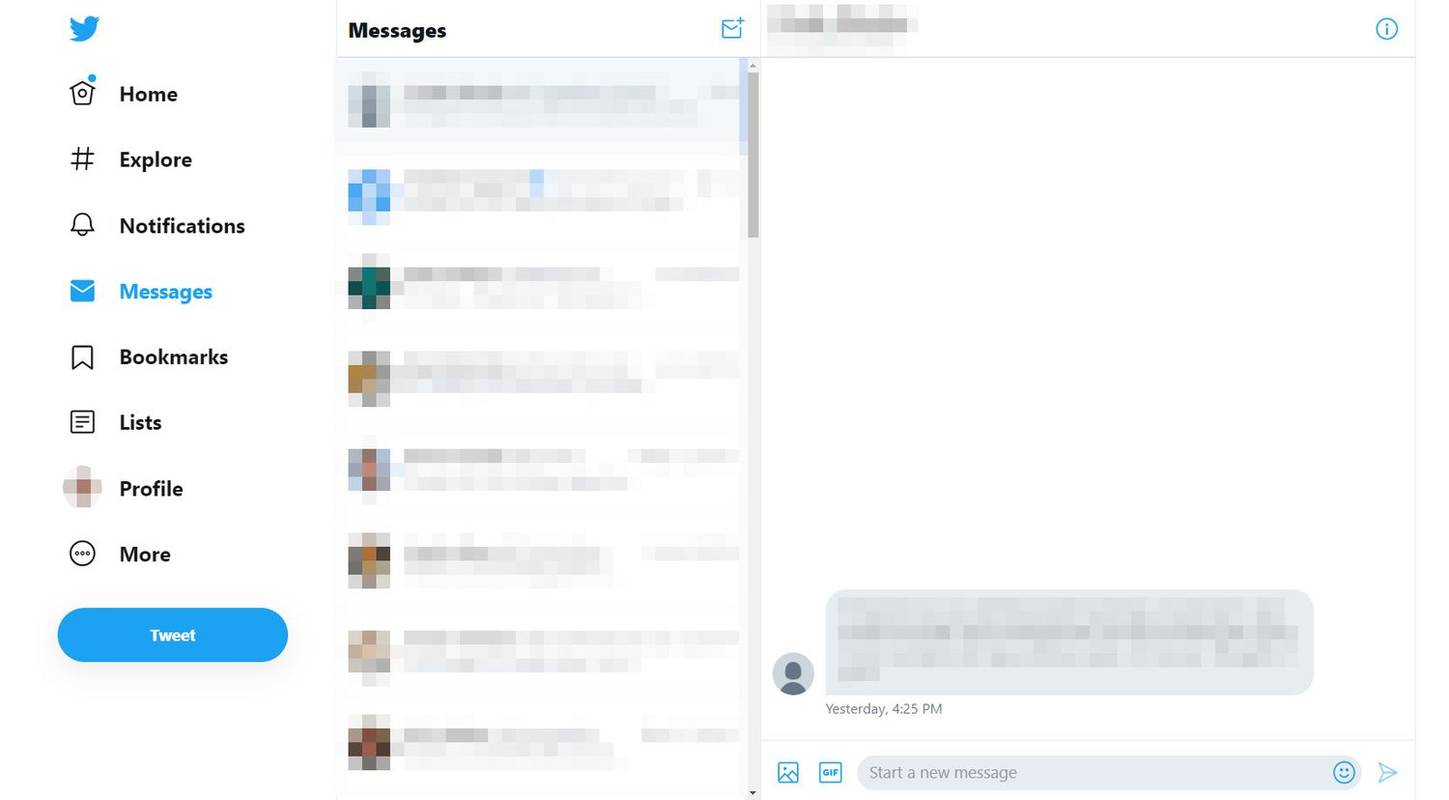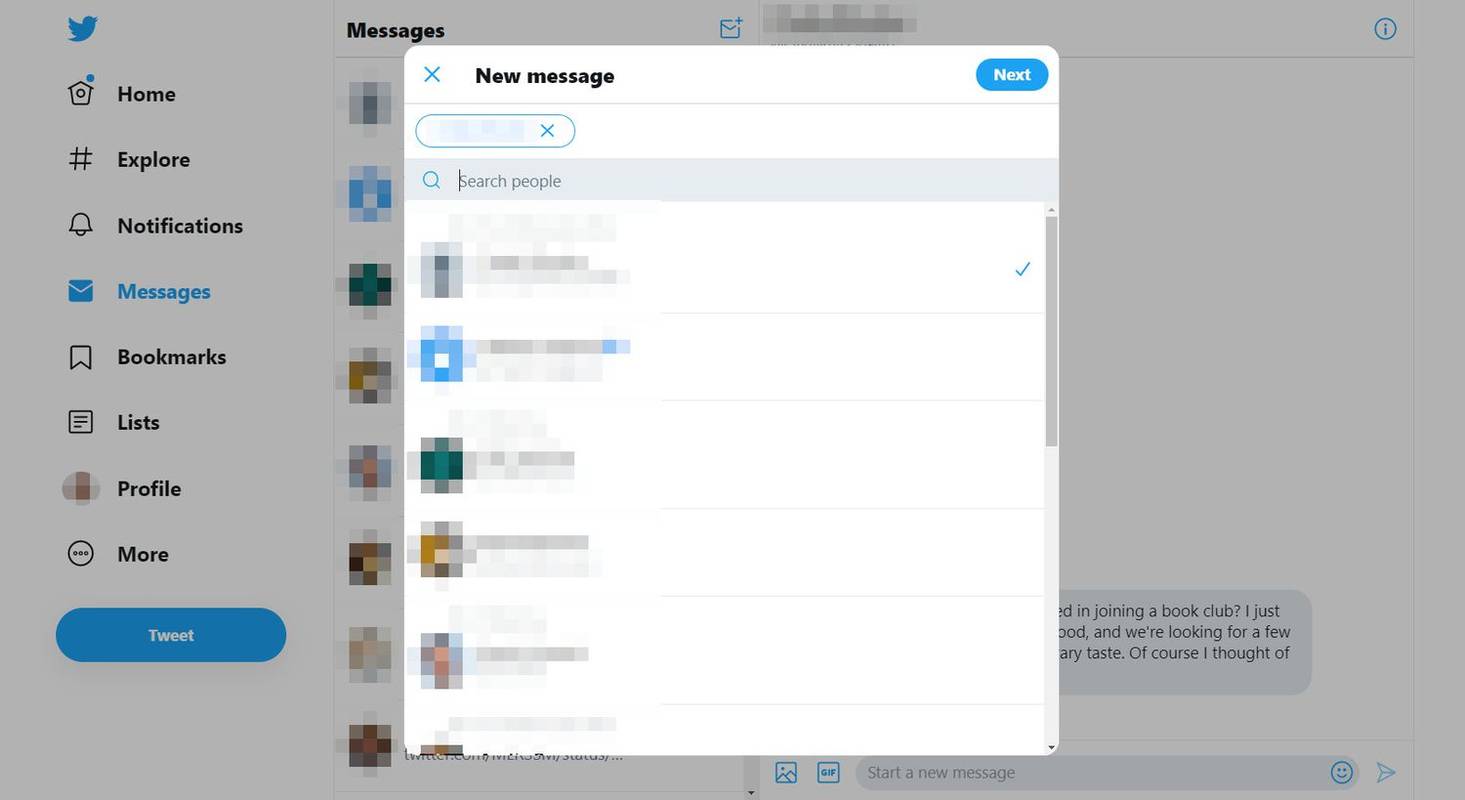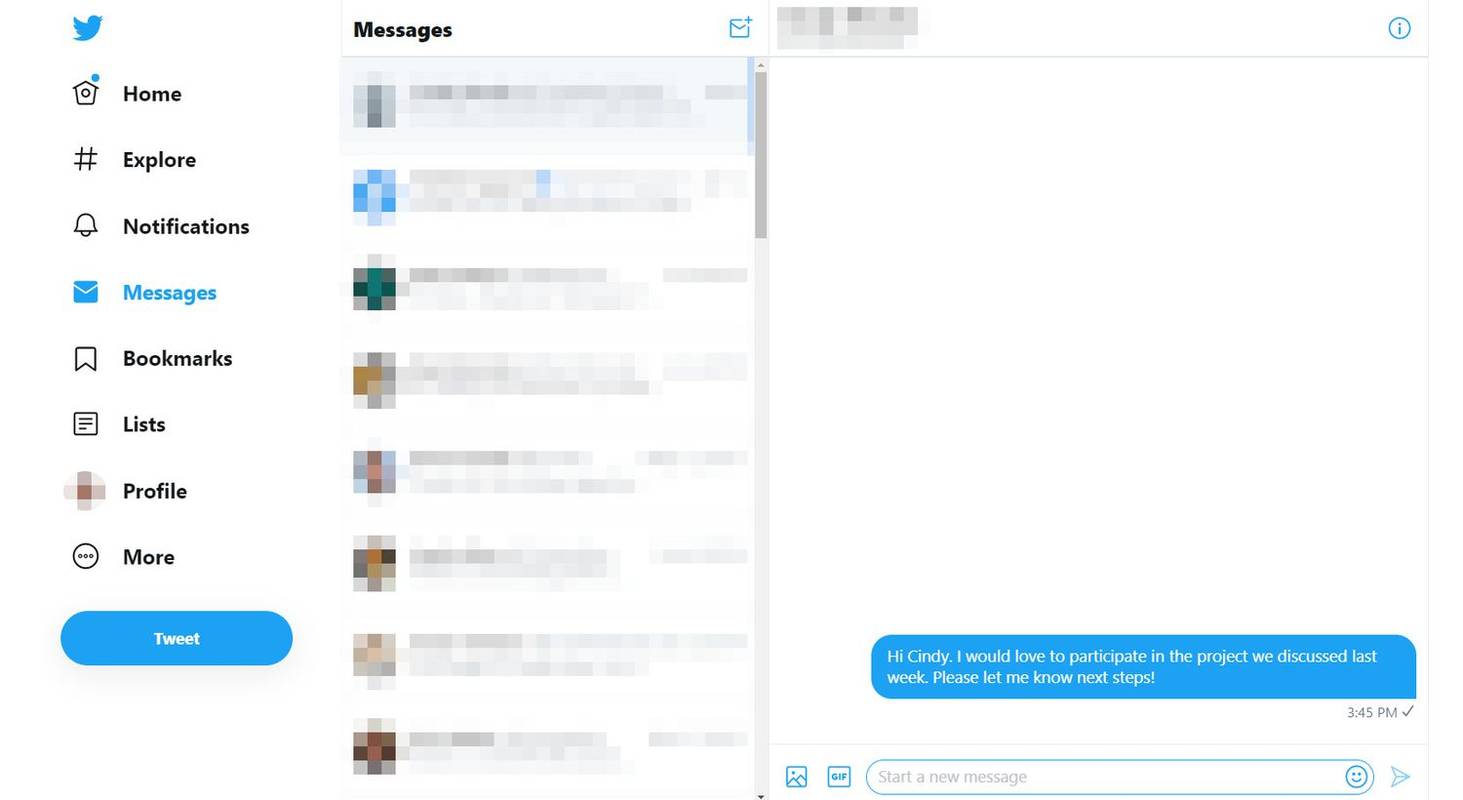X (aiemmin Twitter) -suoraviesti (DM) on yksityinen viesti, joka lähetetään yhdelle tai useammalle tietylle X-käyttäjälle. Yleensä voit lähettää DM-viestejä vain ihmisille, jotka seuraavat sinua X .
Miksi lähettää DM?
Voit lähettää tekstiviestin, jos haluat olla yhteydessä johonkin henkilökohtaisesti, mutta et tiedä hänen sähköpostiosoitettaan tai muuta tapaa tavoittaa hänet, tai jos tiedät, hän viettää paljon aikaa X:ssä ja todennäköisesti nähdä viestin siellä ennen kuin missään muualla. Käyttäisit DM-viestiä twiitin sijaan, jos viestintä ei sovellu julkiseen kulutukseen (kuten liiketapaamisen järjestämiseen). Jotkut X-käyttäjät haluavat lähettää DM:n jokaiselle uudelle seuraajalle tervetuloviestillä.
Toinen DM:n käyttötarkoitus on jakaa twiittejä, joita et ehkä halua laittaa aikajanallesi uudelleentwiittauksella. Voit käyttää DM-viestejä jakaaksesi twiittejä jopa 20 muun tilin kanssa erikseen tai ryhmässä. Voit tehdä sen napauttamalla Jaa -kuvaketta twiitin alla ja valitse Lähetä suoraviestillä .
Missä DM näkyy?
X DM ei ole sama asia kuin twiitti; siksi se ei näy millään julkisella aikajanalla, jonka kaikki voivat nähdä. Se näkyy vain DM-lähettäjien ja -vastaanottimien yksityisillä Viestit-sivuilla. Toisin sanoen DM-viestit ovat analogisia yksityisviestien kanssa Facebook käyttäjät vaihtavat. DM-viestit ovat säikeitä, joten voit nähdä edestakaisin vuoropuhelusi jonkun kanssa, joka käyttää X:n DM-järjestelmää.
Mistä tiedän, olenko saanut DM:n?
Voit saada ilmoituksen uusista DM-viesteistä X:n sisällä tai teksti- tai sähköposti-ilmoituksella, jos olet määrittänyt tilisi tällä tavalla.
X:n sisällä, kun saat DM-viestin, aloitusnäytön vasemmassa reunassa näkyy hälytys kuplana, jossa on numero Viestit-linkin vieressä. Numero viittaa siihen, kuinka monta uutta DM:ää sinulla on.
iPhone-sähköpostiyhteys palvelimeen epäonnistui
Kenen kanssa voin lähettää viestin?
Yleensä voit lähettää DM-viestin kenelle tahansa, joka seuraa sinua. Mutta on joitain poikkeuksia. Jos henkilö ei seuraa sinua, mutta on valinnut vastaanottamaan DM-viestejä keneltä tahansa, voit lähettää hänelle viestin. Tai jos olet aiemmin vaihtanut DM-viestejä kyseisen henkilön kanssa, voit lähettää hänelle viestin, vaikka hän ei seuraisi sinua. Lisäksi, jos aloitat DM-viestin useammalle kuin yhdelle henkilölle, kuka tahansa ryhmän jäsen voi vastata koko ryhmälle, vaikka ryhmän jäsenet eivät kaikki seuraisi toisiaan.
Jos haluat lähettää DM:n jollekulle X:ssä, mutta hän ei seuraa sinua, voit silti kiinnittää hänen huomionsa käyttämällä hänen kahvaansa (esim. @abc123 ) twiitin alussa. Twiitti ei päädy heidän Viestit-osioon kuten DM, mutta se käynnistää ilmoituksen, jonka käyttäjä todennäköisesti näkee.
Miten lähetän DM:n?
Kirjoita DM seuraavien vaiheiden avulla:
-
Valitse X-kotisivun vasemmasta kiskosta Viestit .
Windows 10 aero lite
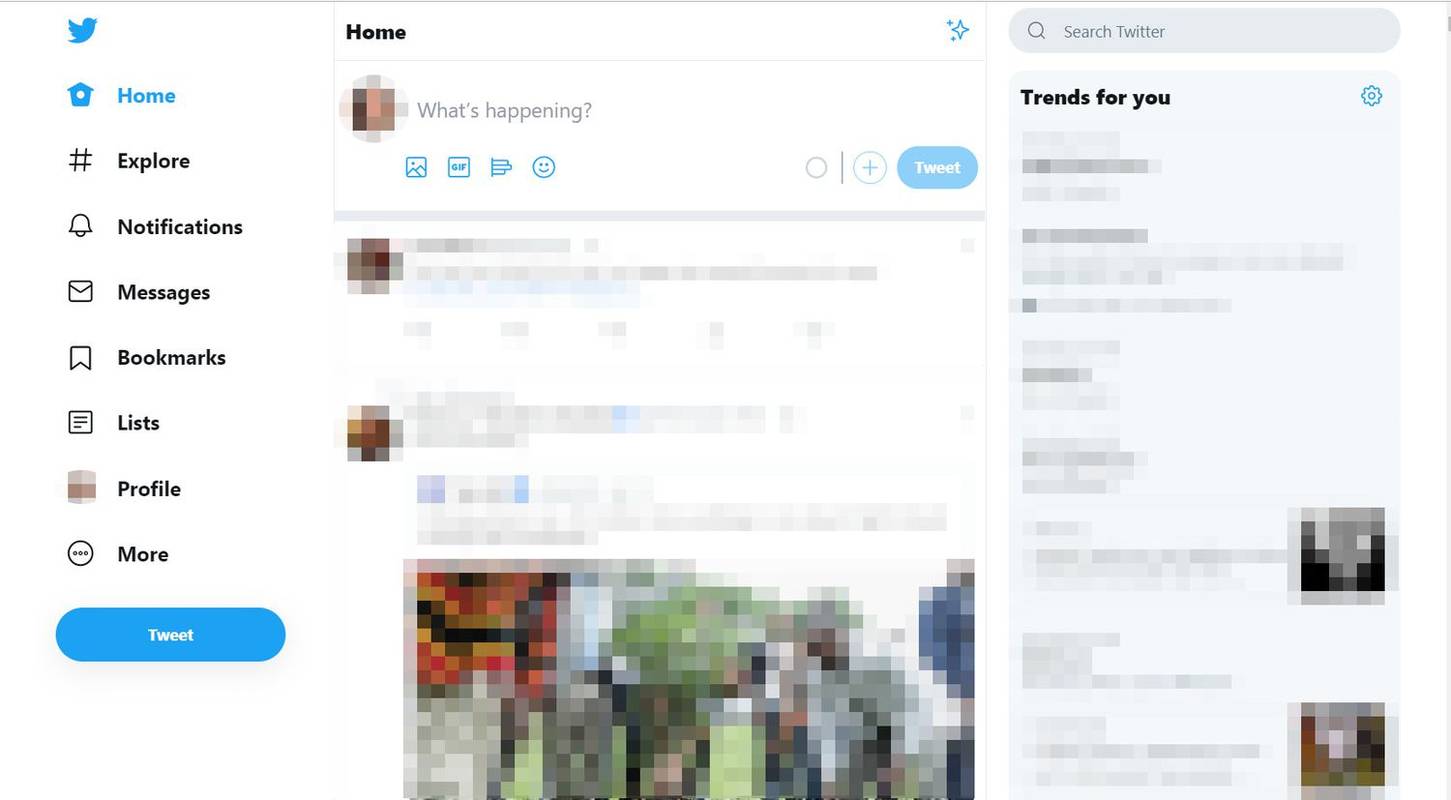
-
Käytössä Viestit -sivulla, valitse näytön yläreunasta Uusi viesti (kirjekuori) -kuvaketta.
Vaihtoehtoisesti voit siirtyä henkilön profiiliin ja valita Uusi viesti (kirjekuori) -kuvaketta näytön yläreunassa.
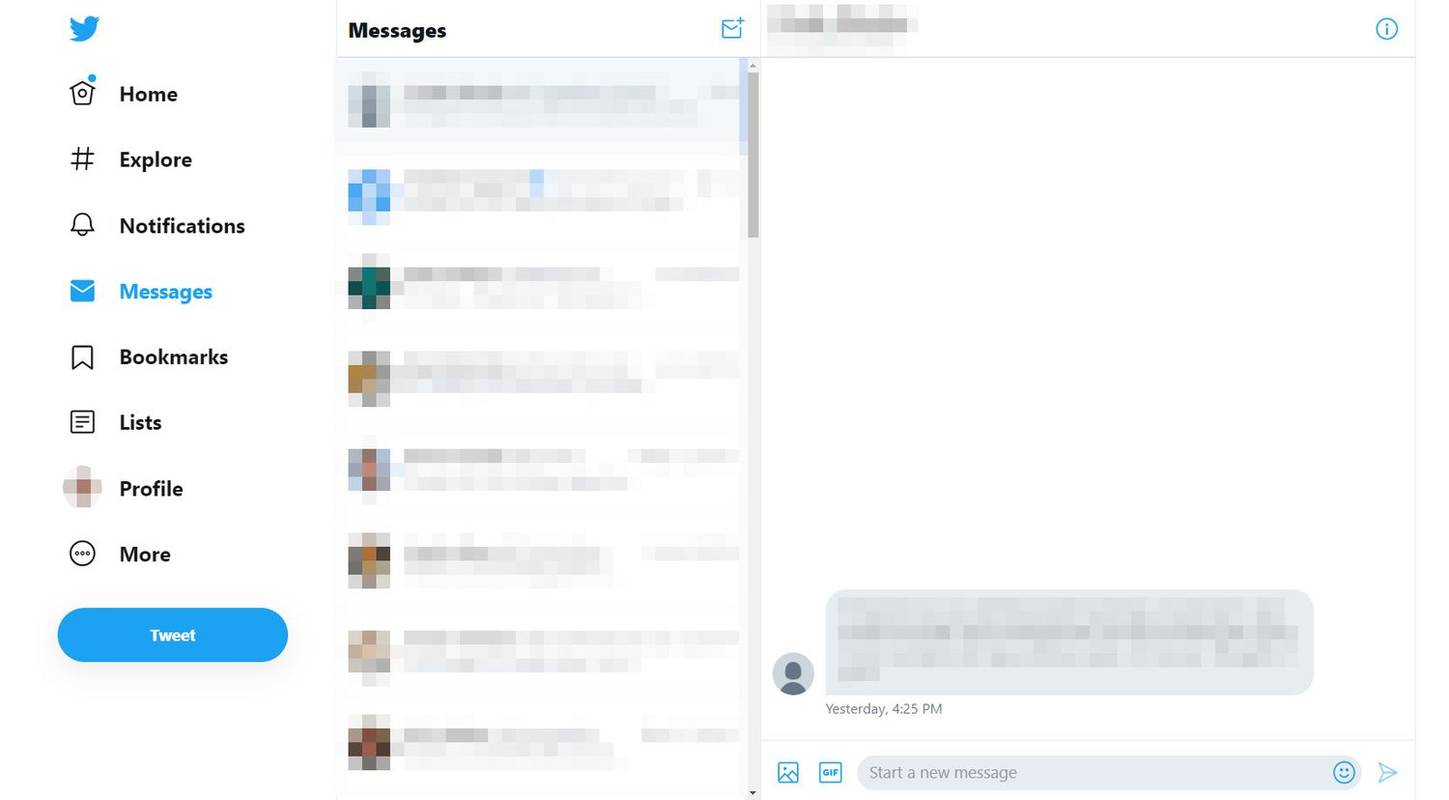
-
A Uusi viesti ikkuna tulee näkyviin. Kirjoita sen henkilön nimi, jolle haluat lähettää DM:n ja valitse sitten Seuraava .
nähdä kaikki kuvat, joista joku tykkää Instagramissa 2020
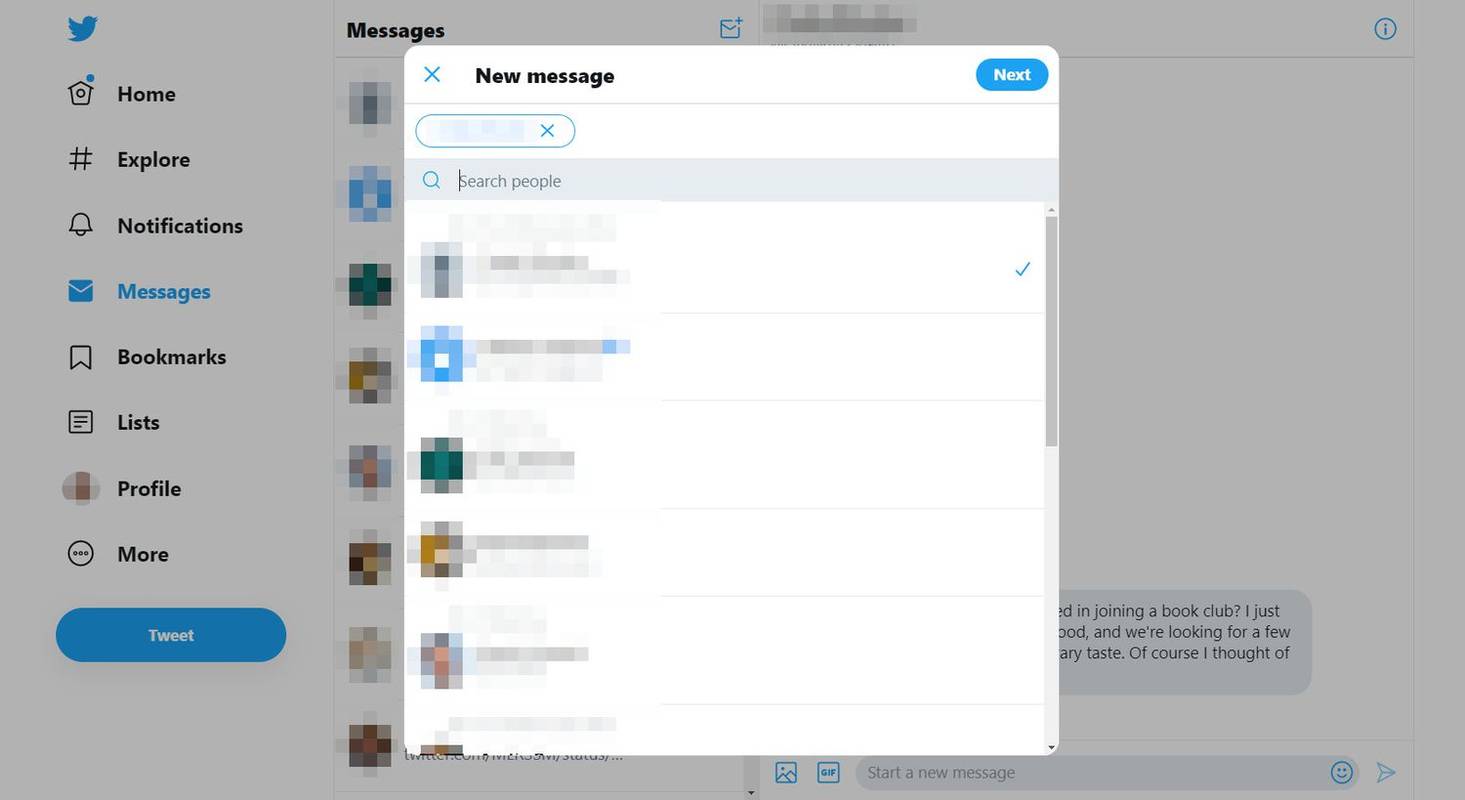
-
Viestiikkuna tulee näkyviin. Jos olet jo ollut kirjeenvaihdossa henkilön kanssa etkä ole poistanut viestejä, näet ne ikkunassa. Kirjoita viestisi viestikenttään ja valitse sitten Lähettää (oikealle osoittava nuoli) -kuvake. Viesti tulee näkyviin viestintäikkunaan.
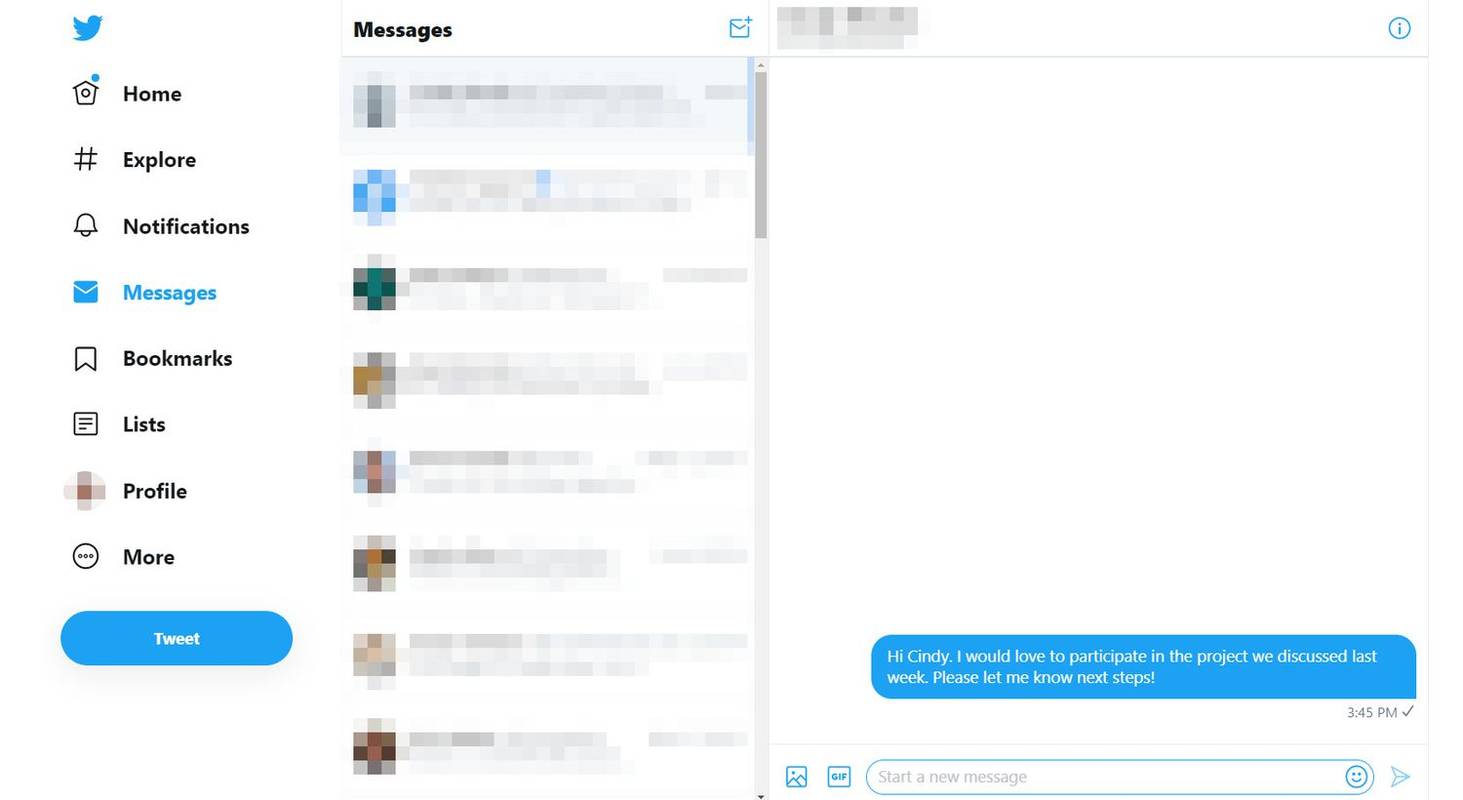
-
Jos vastaanottaja vastaa, hänen viestinsä näkyy myös viestintäikkunassa, kuten tekstiviestinvaihdossa.
Kuinka poistan DM-viestin?
Jos haluat poistaa suoran viestin, se on melko yksinkertaista.
-
Mene luoksesi Viestit osio.
-
Paina pitkään DM:ää, jonka haluat poistaa.
-
Valitse Poista puolestasi ja viesti poistetaan.